Audience - Quản lý khách hàng
Sales - Công cụ bán hàng
Marketing - Tiếp thị truyền thông
Landing Page?
Broadcast - Gửi chiến dịch Email, SMS, Messenger, Auto Call
Automation - Tự động theo hành vi khách hàng
Reports - Thống kê
Price - Nâng cấp gói dịch vụ
Settings - Cài đặt chung
API - Tích hợp với website của bạn
Funnel - Bán hàng tự động
Thanh toán
Q&A - Câu hỏi thường gặp
Cài đặt Facebook pixel trong form (biểu mẫu)
Facebook Pixel là một công cụ phân tích được cung cấp bởi Facebook, cho phép bạn đo lường hiệu quả của quảng cáo Facebook bằng cách hiểu hành vi của người dùng trên trang web của bạn. Đây là một đoạn mã JavaScript được bạn cài đặt vào trang web của mình để theo dõi các hành động của khách truy cập từ đó cung cấp dữ liệu quan trọng để cải thiện chiến dịch, tăng tỷ lệ chuyển đổi và giảm chi phí quảng cáo.
Salekit.io hỗ trợ bạn cài đặt Facebook Pixel trong form (biểu mẫu) với các thao tác như sau:
1. Tạo mã Facebook Pixel
Để tạo mã Facebook Pixel, bạn truy cập vào Trình quản lý quảng cáo >> chọn Tất cả công cụ >> Cài đặt cho Doanh nghiệp

Tiếp đó bạn chọn Nguồn dữ liệu (1) >>Tập dữ liệu (2) >> +Thêm (3)
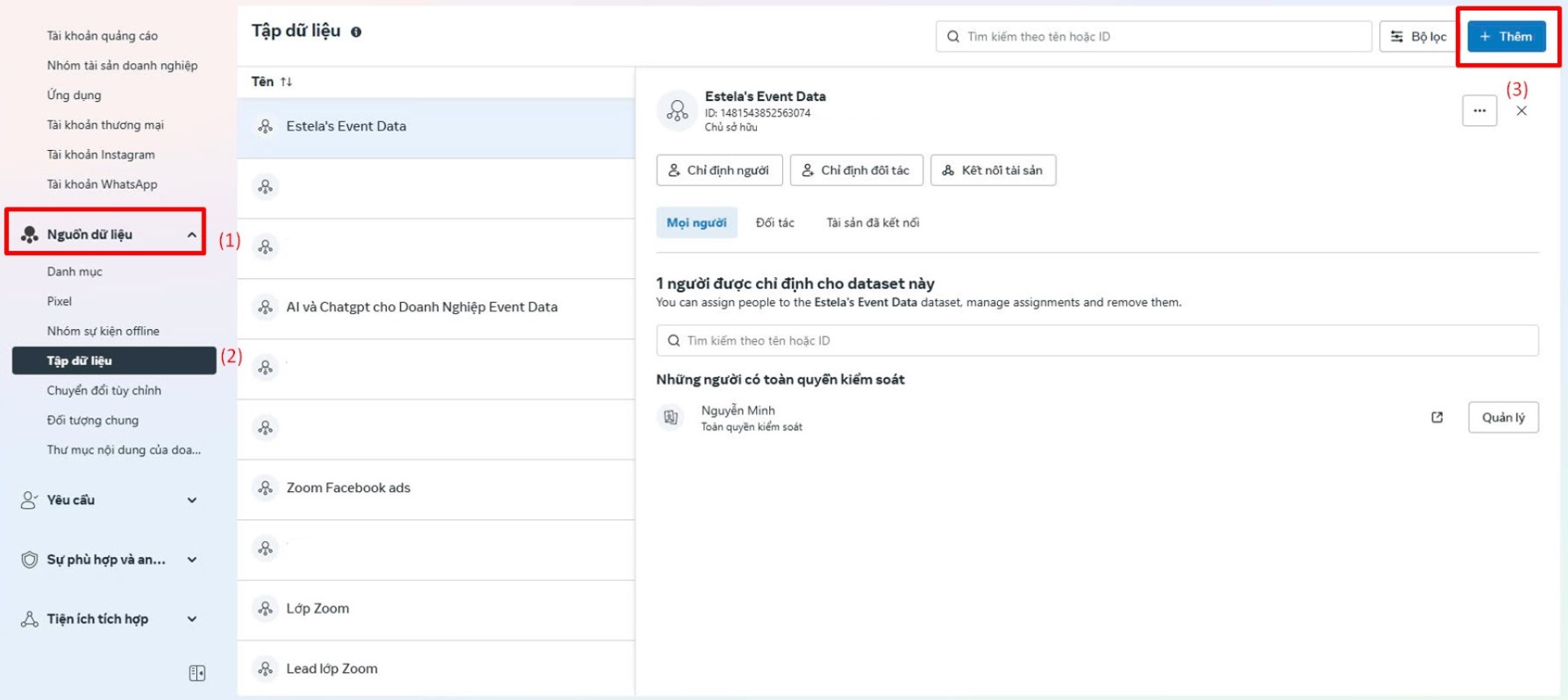
Hệ thống hiển thị poup Kết nối dữ liệu của bạn, bạn chọn Tạo tập dữ liệu mới:
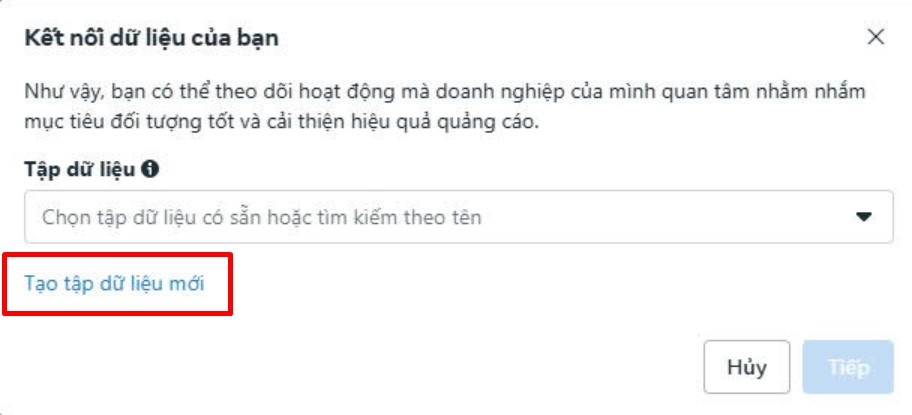
Tại đây bạn nhập tên tập dữ liệu >> Tạo
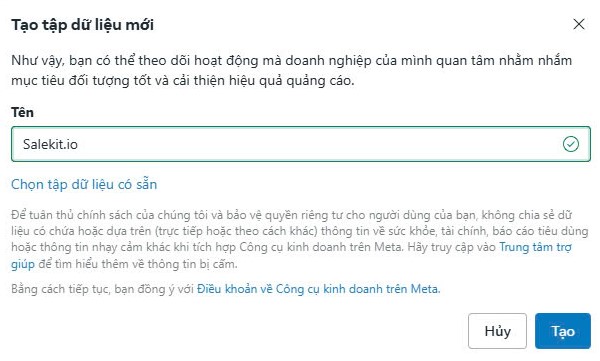
Facebook pixel ID sau khi tạo thành công sẽ hiển thị như hình, bạn copy id đó để chuẩn bị cài đặt vào form.
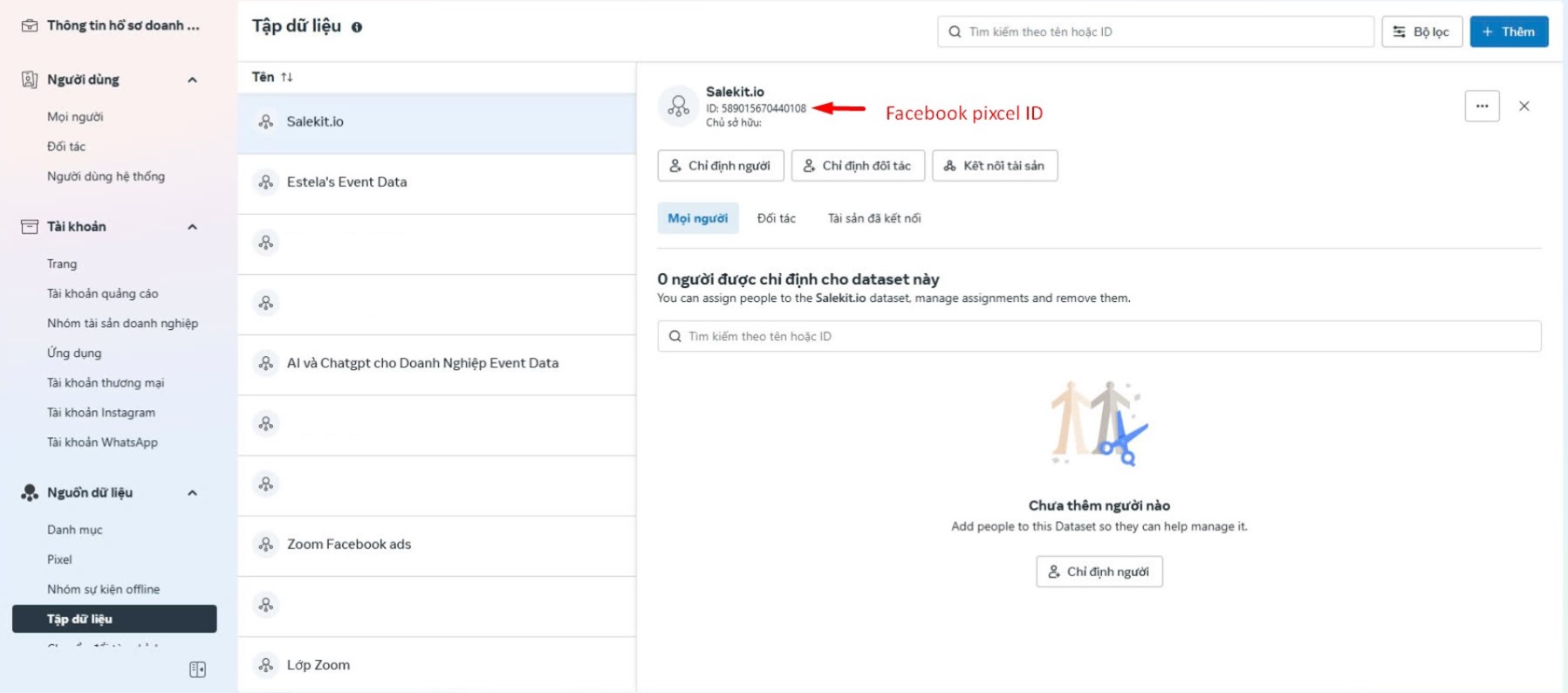
2. Cài đặt Facebook Pixel ID vào form (biểu mẫu)
Bạn vào chỉnh sửa form >> Đo lường >> nhập mã Facebook pixel ID >> Lưu để cập nhật thay đổi.
Khi đã cài đặt pixel ID, form đã cài sẵn các mã tiêu chuẩn dưới đây để theo dõi và trả về các dữ liệu sau cho Pixel:
-
Page view
-
View content
Với biểu mẫu có vị trí đo chuyển đổi là trang cảm ơn, bạn cài đặt:
- Mã chuyển đổi Facebook/Tiktok: Bạn chọn 1 trong 3 sự kiện Complete Registration, Purchase và Lead
- Giá trị chuyển đổi: Bạn có thể nhập giá trị chuyển đổi (nếu có) để Facebook tính toán chi phí cho mỗi chuyển đổi.
![]()
3. Kiểm tra hoạt động của Pixel
Sau khi đã cài đặt xong các mã theo dõi chuyển đổi, bạn có thể kiểm tra hoạt động của pixel bằng 2 cách:
- Cách 1: Dùng công cụ Meta Pixel Helper (trước đây là Facebook Pixel Helper)
Meta Pixel Helper là một tiện ích mở rộng của trình duyệt Chrome, cho phép bạn kiểm tra xem Pixel đã được cài đặt chính xác hay chưa và có hoạt động không.
Các bước cài đặt tiện ích Facebook Pixel Helper như sau:
- Truy cập vào Meta Pixel Helper trên trình duyệt Chrome
- Chọn Thêm vào Chrome >> cài đặt tiện ích trên trình duyệt
- Truy cập biểu mẫu mà bạn đã cài đặt Pixel
- Nhấp vào biểu tượng Meta Pixel Helper trên thanh công cụ của trình duyệt.
Kết quả:
-
- Nếu Pixel hoạt động, bạn sẽ thấy ID Pixel và trạng thái các sự kiện đang được ghi nhận.
- Nếu có lỗi, tiện ích sẽ hiển thị cảnh báo kèm hướng dẫn để khắc phục.
- Cách 2: Kiểm tra trong Trình quản lý sự kiện (Event Manager)
Bạn có thể sử dụng một công cụ trong Trình quản lý sự kiện do Facebook cung cấp để kiểm tra dữ liệu mà Pixel thu thập.
Cách thực hiện:
- Bạn truy cập vào Trình quản lý sự kiện.
- Chọn Pixel mà bạn muốn kiểm tra.
- Vào mục Thử nghiệm sự kiện (Test Events).
- Truy cập biểu mẫu và thực hiện các hành động ví dụ: thêm sản phẩm vào giỏ hàng, xem sản phẩm....
- Quay lại Test Events, bạn sẽ thấy dữ liệu về các sự kiện đã được ghi nhận.
Kết quả:
- Nếu Pixel đang hoạt động, bạn sẽ thấy các sự kiện được ghi lại.
- Nếu không, kiểm tra xem mã Pixel đã được cài đúng vị trí trên trang web chưa.
Như vậy bạn đã hoàn tất cài đặt Facebook Pixel ID cho biểu mẫu của mình trên Salekit.io
Chúc bạn thành công!